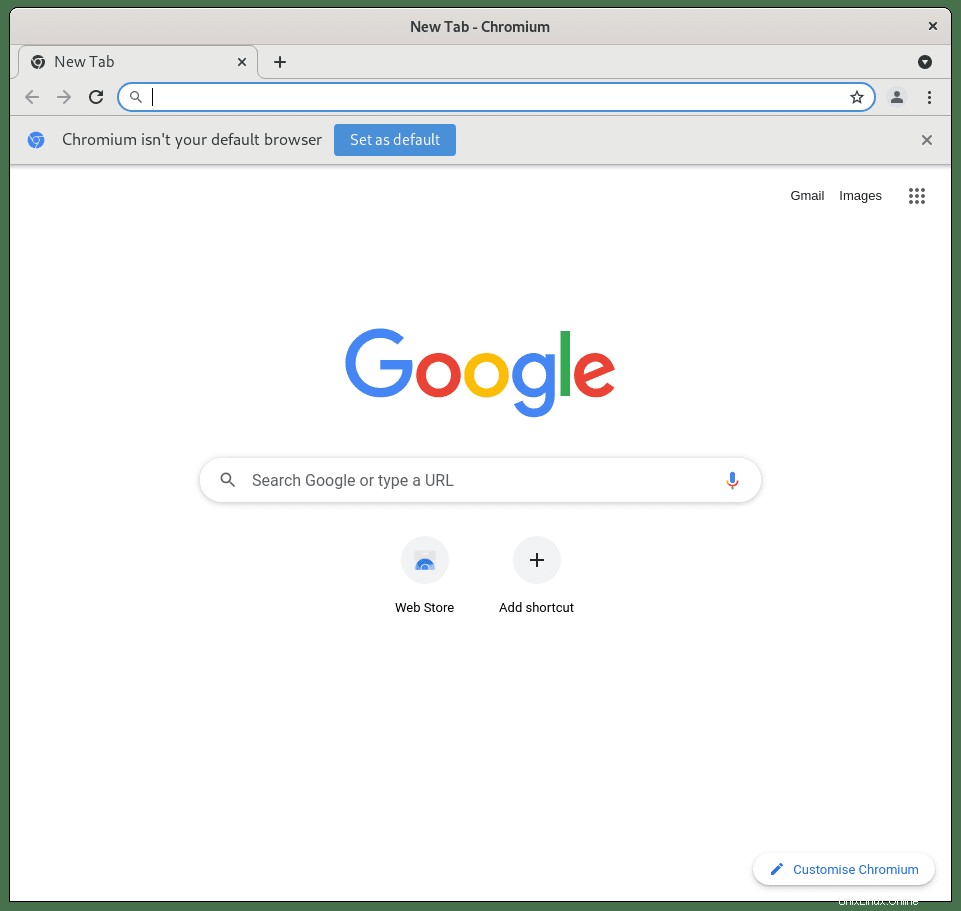Chromium je projekt prohlížeče s otevřeným zdrojovým kódem, jehož cílem je vytvořit bezpečnější, rychlejší a stabilnější způsob, jak mohou všichni uživatelé používat web. Kódová základna Chromium je široce používána. Microsoft Edge, Opera a mnoho dalších prohlížečů je založeno na kódu.
V následující příručce se dozvíte, jak nainstalovat webový prohlížeč Chromium do vašeho Debian 11 Bullseye operační systém. Stejný princip bude fungovat pro starší stabilní verzi Debian 10, Buster .
Předpoklady
- Doporučený operační systém: Debian 11 Bullseye
- Uživatelský účet: Uživatelský účet s právy sudo nebo přístup root (příkaz su) .
- Požadované balíčky:
Aktualizace operačního systému
Aktualizujte svůj Debian 11 operační systém, abyste se ujistili, že všechny existující balíčky jsou aktuální:
sudo apt update && sudo apt upgradeRoot nebo Sudo Access
Ve výchozím nastavení, když vytvoříte svůj účet při spuštění s Debianem v porovnání s jinými distribucemi, automaticky nezíská status sudoers. Musíte mít přístup k heslu uživatele root použijte příkaz su nebo navštivte náš tutoriál Jak přidat uživatele do Sudoers na Debianu.
Nainstalujte prohlížeč Chromium s APT
Doporučený způsob je nainstalovat prohlížeč Chromium pomocí výchozího úložiště Debianu kvůli stabilitě a zabezpečení, takže instalace Chromia je přímočará.
V terminálu Debianu spusťte následující příkaz a nainstalujte prohlížeč Chromium.
sudo apt install chromiumPříklad výstupu:
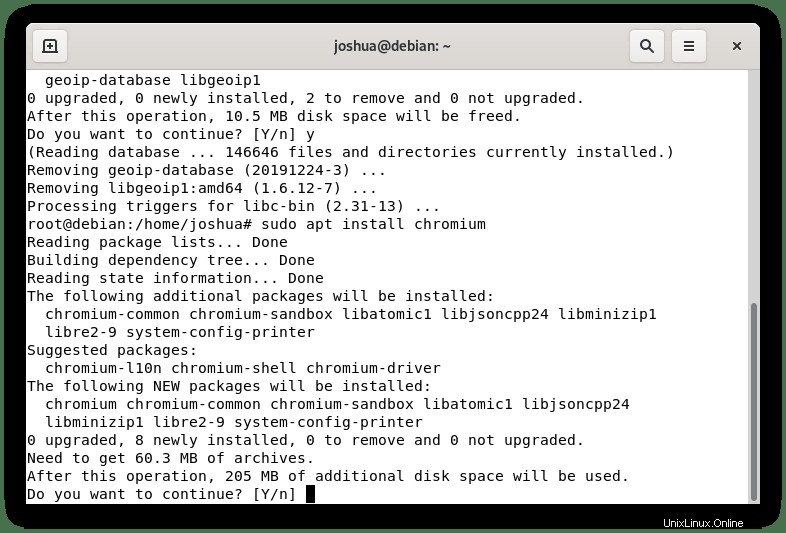
Zadejte Y, poté stiskněte klávesu Enter pokračovat v instalaci.
Ověřte instalaci kontrolou sestavení a verze:
chromium -versionPříklad výstupu:
Chromium 90.0.4430.212 built on Debian 11.0, running on Debian 11.0
Odinstalujte balíček APT prohlížeče Chromium
Chcete-li odebrat správce balíčků Chromium Web Browser APT, zadejte následující příkaz.
sudo apt autoremove chromium --purgePříklad výstupu:
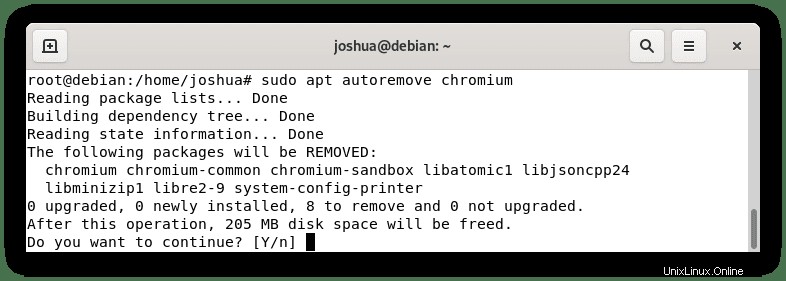
Zadejte Y, poté stiskněte klávesu Enter pokračovat v odinstalaci.
Upozorňujeme, že tímto automaticky odinstalujete všechny ostatní nepoužívané balíčky závislostí nainstalované původně s vaší instalací Chromium.
Nainstalujte prohlížeč Chromium (nejnovější verzi) pomocí nástroje Snap
Webový prohlížeč Chromium lze nainstalovat prostřednictvím balíčků snap, které jsou často aktuálnější než balíčky APT. Snaps distribuuje a spravuje společnost Canonical, která také vlastní a vyvíjí distribuce a software Ubuntu, který, jak většina ví, je větev testovací větve Debianu a je možná jednou z nejpoužívanějších a nejoblíbenějších desktopů a distribucí v současné době v Linuxu.
Nejprve nainstalujte snapd na vašem operačním systému Debian 11 Bullseye:
sudo apt install snapdUkázkový výstup s zahrnutými závislostmi k instalaci:
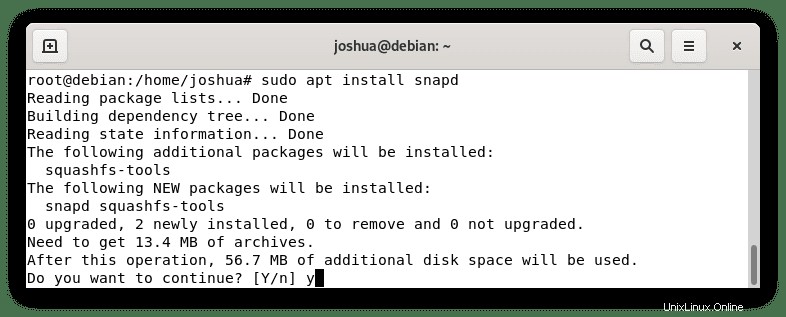
Zadejte Y, poté stiskněte klávesu Enter pokračujte v instalaci.
Pokud instalujete snap poprvé, doporučujeme nainstalovat základní soubory, abyste předešli konfliktním problémům:
sudo snap install corePříklad výstupu:
core 16-2.51.4 from Canonical✓ installed
Poté zadejte následující příkaz snap k instalaci webového prohlížeče Chromium:
sudo snap install chromiumPříklad výstupu:
core 16-2.51.4 from Canonical✓ installed
Ověřte instalaci kontrolou sestavení a verze:
chromium 92.0.4515.159 from Canonical✓ installed
Ověřte instalaci kontrolou sestavení a verze:
chromium -versionPříklad výstupu:
Chromium 92.0.4515.159 snap
Jak můžete vidět, prohlížeč Chromium s balíčkem snapů je ve verzi 92.0.4515.159 vs. verze APT 90.0.4430.212 . Jak můžete vidět, verze Snap je daleko před výchozí verzí úložiště Debianu.
Všimněte si, že balíčky snapů budou vždy větší než balíček APT pro stejný program , protože s ním musí být dodány všechny závislosti. Protože mnoho programů bude mít přirozeně stejné závislosti, bude systém s mnoha nainstalovanými snapy zbytečně plýtvat úložným prostorem nadbytečnými daty. Snapy se však staly populární, protože se snadno instalují nejnovější aktuální balíčky, takže je to osobní volba.
Odinstalujte balíček Chromium Browser Snap
Chcete-li odebrat správce balíčků snapů webového prohlížeče Chromium, zadejte následující příkaz.
sudo snap remove chromiumPříklad výstupu:
chromium removed
Spusťte prohlížeč Chromium
Po dokončení instalace můžete Chromium spustit několika různými způsoby. Za prvé, když jste v terminálu Debianu, můžete použít následující příkaz:
chromiumPřípadně spusťte příkaz chromium na pozadí pro uvolnění terminálu:
chromium &To však není praktické a k otevření s cestou byste na ploše Debianu použili následující cestu:Aktivity> Zobrazit aplikace> Chromium . Pokud jej nemůžete najít, použijte funkci vyhledávání v nabídce Zobrazit aplikace, pokud máte nainstalovaných mnoho aplikací.
Poprvé otevřete Chromium, uvítá vás jeho výchozí domovská stránka: